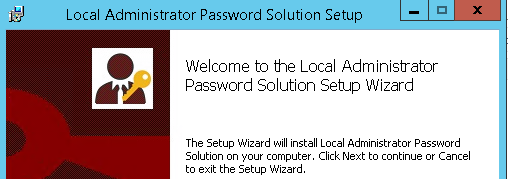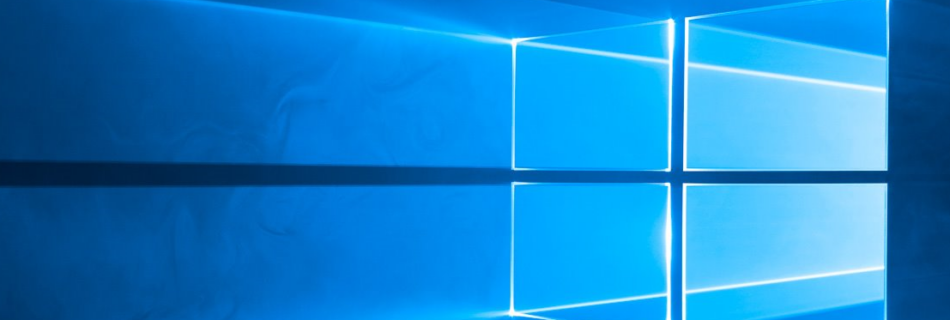Microsoft Non-Profit Sponsoring für Azure und Microsoft 365 – NGO NRO
Bereits seit vielen Jahren unterstützt Microsoft Non-profit Unternehmen mit verschiedene Services. Allerdings gibt es keine Landingpage auf der alle Informationen aufgelistet werden bzw. wenn ist diese nur schwer zu finden. Zusätzlich hatte ich heute mit einem Kunden Kontakt, der zwar als NGO eingestuft ist, aber nur die Office365 Benefits nutzt, da ihm das Azure Sponsoring …
Mehr über „Microsoft Non-Profit Sponsoring für Azure und Microsoft 365 – NGO NRO“ Lesen